文件大小:
软件介绍
Keynote添加取消超链接教程:
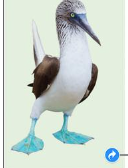
向文本或对象添加链接:
按住 Control 键点按某个对象或文本框,或者要转为链接的所选文本,然后选取“添加链接”。
点按“链接至”弹出式菜单,然后选取一个链接目的位置或操作:
幻灯片:前往演示文稿中另一张幻灯片的链接;选择要链接到的幻灯片。若要验证您的所选内容,请点按“前往幻灯片”以跳到该幻灯片。
网页:链接到浏览器中的网页。在“链接”栏中键入网页的 URL。若要验证您所键入的内容,请点按“前往页面”以打开网页。
电子邮件:打开一封含您输入的地址和主题的电子邮件。点按“前往电子邮件”以查看邮件预览。
退出幻灯片放映:点按文本或对象时退出演示文稿。
点按对话框外部以关闭它。
Keynote编辑或移除链接:
执行以下一项操作:
点按对象右下角的蓝色箭头,然后进行相应更改或点按“移除”。
点按链接文本,点按“编辑”,然后进行相应更改或点按“移除”。
关闭链接的自动格式化:
如果您不想自动将链接格式为可点按文本,您可以关闭自动格式化。
选取“编辑”>“替换”>“显示替换”(从屏幕顶部的“编辑”菜单中)。
在“替换”窗口中,取消选择“智能链接”复选框。
点按“全部替换”来移除演示文稿中所有自动格式化链接的格式,或者点按“在所选内容中替换”来移除仅所选文本的格式。
为演示文稿打开“智能链接”时,一个勾号将显示在“替换”菜单中的“智能链接”旁边。您可以取消选择“智能链接”以将其关闭,但现有链接不会更改,除非您选择包含链接的文本,然后遵循上述步骤操作。
您可以将幻灯片放映设置为交互式演示文稿,当观看者点按链接时将更换幻灯片。交互式、仅链接的演示文稿在音乐台设置中尤其有用。
版权声明:
1 本站所有资源(含游戏)均是软件作者、开发商投稿,任何涉及商业盈利目的均不得使用,否则产生的一切后果将由您自己承担!
2 本站将不对任何资源负法律责任,所有资源请在下载后24小时内删除。
3 若有关在线投稿、无法下载等问题,请与本站客服人员联系。
4 如侵犯了您的版权、商标等,请立刻联系我们并具体说明情况后,本站将尽快处理删除,联系QQ:2499894784
 湘公网安备:43011102000856号
湘公网安备:43011102000856号 

点击加载更多评论>>